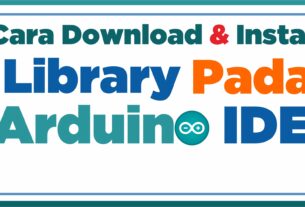Robonesia.com | Untuk keperluan simulasi program yang akan diaplikasikan pada sebuah IC mikrokontroler menggunakan bantuan software Proteus diperlukan file heksadesimal (hex) dari program aplikasi embedded system yang kita bangun. Apabila kita membuat program untuk mikrokontroler ATMEL keluarga MCS-51 atau keluarga AVR MEGA dengan menggunakan software BASCOM 8051, BASCOM-AVR, WinAVR, atau yang lain, maka salah satu hasil kompilasi (Compile) program yang dibuat adalah file program berekstensi hex, sehingga jika ingin menyimulasikan program tersebut menggunakan software Proteus, file berekstensi *.hex tersebut dapat langsung digunakan.
Akan tetapi, jika kita membuat program prototype embedded systems menggunakan Arduino IDE, file program yang dihasilkan tidak dapat langsung digunakan untuk simulasi menggunakan software Proteus. Hal ini karena file program hasil kompilasi menggunakan Arduino IDE adalah file program berekstensi *.ino bukan *.hex. File program berekstensi *.ino tidak dapat langsung digunakan dalam simulasi menggunakan software Proteus.
Jadi, bagaimana jika kita ingin menyimulasikan file program berekstensi *.ino menggunakan software Proteus? Jawabannya adalah kita harus memperoleh file *.hex dari file program berekstensi *.ino yang dihasilkan oleh IDE Arduino.
Pertanyaan selanjutnya adalah, “Bagaimana cara memperoleh file hex file program Arduino (ino)?” Mari ikuti tutorial berikut ini untuk mendapatkan jawabannya!
Langkah 1: Membuka File Program ino.
Buka file program ino yang akan diperoleh file hex-nya.
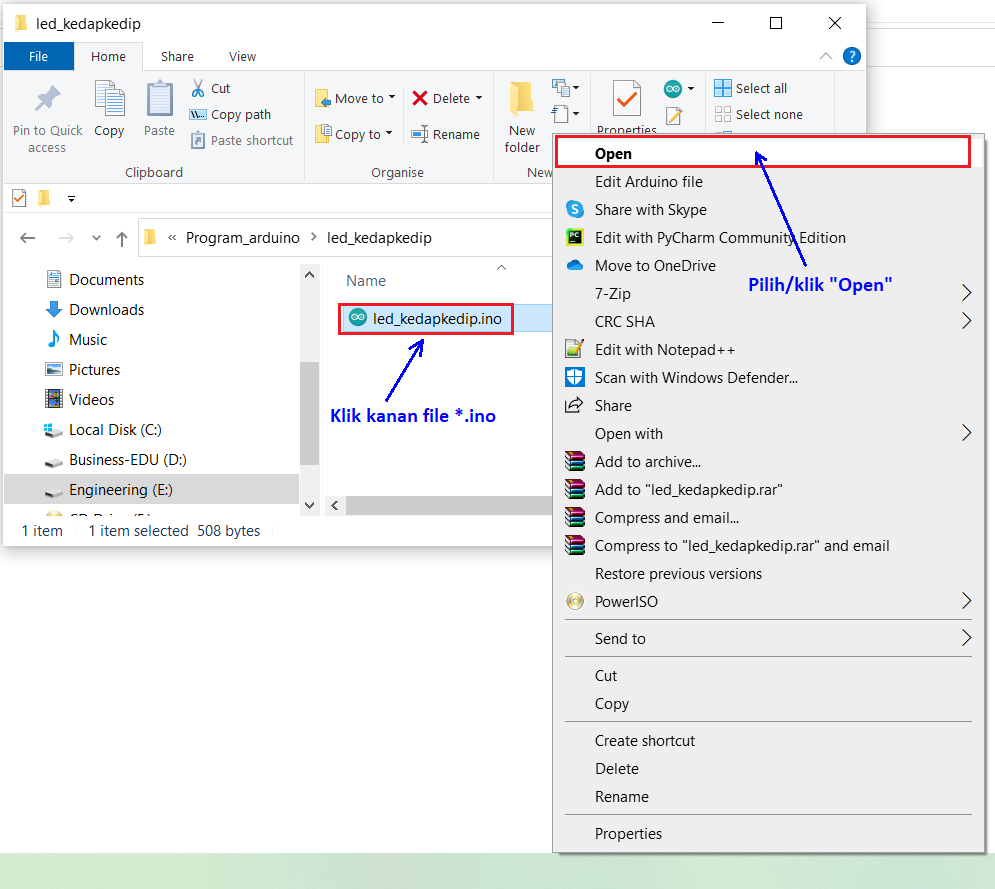
Gambar 1. Membuka file program Arduino (ino)
Langkah 2: Membuka Jendela “Preferences” IDE Arduino
Membuka jendela “Preferences” pada IDE Arduino, dengan cara klik menu “File” pada menu-bar IDE Arduino, kemudian geser kursor ke bawah dan pilih “Preferences” seperti tampak pada gambar 2.
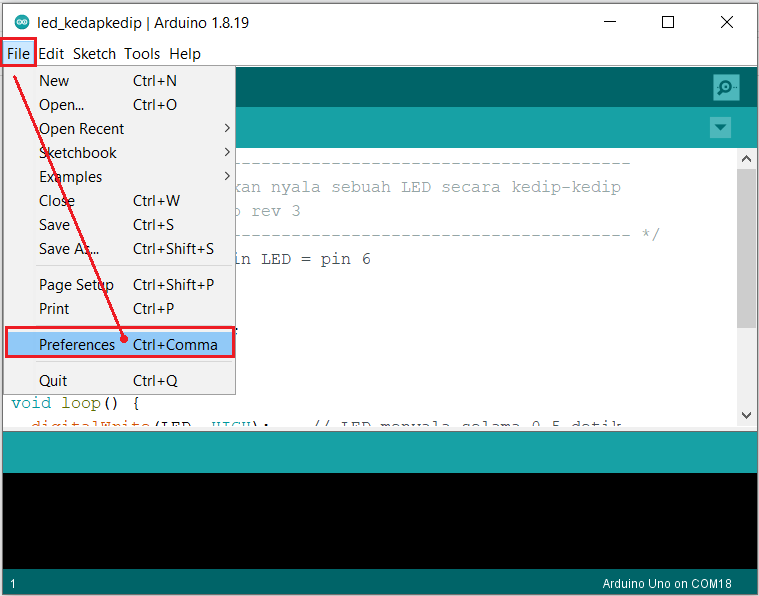
Gambar 2. Membuka jendela “Preferences” pada Arduino IDE
Beri tanda cek pada pilihan “Compilation”, kemudian tekan tombol OK. Lihat gambar 3!
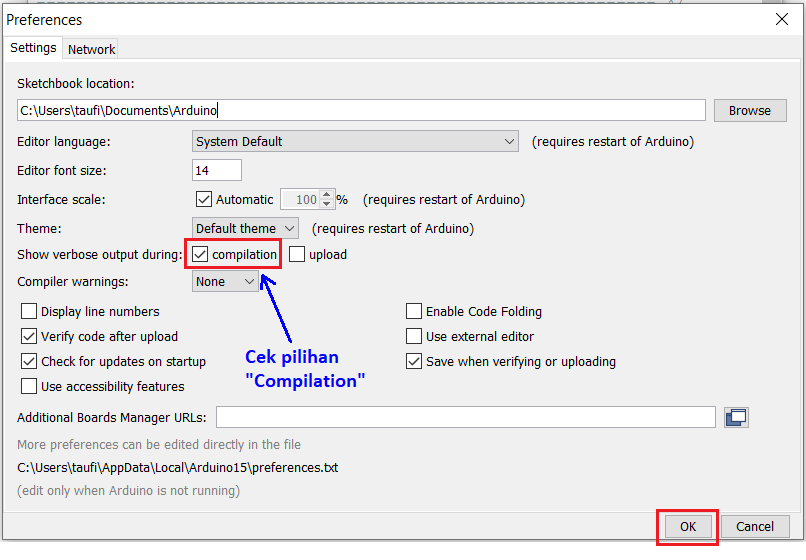
Gambar 3. Cek pilihan “Compilation” pada jendela “Preferences” Arduino IDE
Langkah 3: Mencari Direktori Letak File Hex dari File Program Arduino (ino)
Untuk mencari dan mengetahui letak direktori file hex dari file program Arduino (ino) pada komputer yang kita gunakan, maka terlebihdahulu lakukan kompilasi program Arduino (ino), tekan tombol “Verify” dan tunggu hingga proses kompilasi program selesai.
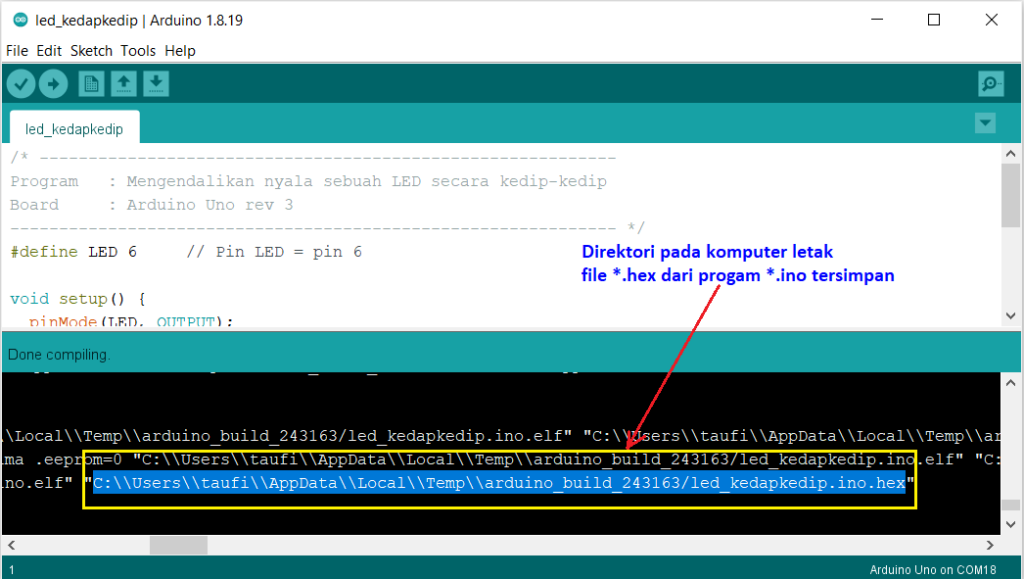
Gambar 4. Direktori letak file hex dari file program Arduino (ino)
Setelah proses kompilasi program selesai, sila melihat pada kotak informasi status aktivitas penggunaan Aduino IDE. Cari informasi mengenai direktori letak file hex dari file program Arduino (ino) tersimpan, yaitu:
C:\\Users\\taufi\\AppData\\Local\\Temp\\arduino_build_243163/led_kedapkedip.ino.hex
Pada direktori tersebut, tampak bahwa terdapat nama file program berekstensi hex yang didahului dengan nama file program berekstensi ino (led_kedapkedip.ino.hex).
Langkah 4: Membuka Direktori Penyimpanan File Hex
Untuk membuka direktori file hex dari file program ino, hapus nama file hex dari alamat direktori yang telah diperoleh, sehingga menjadi seperti berikut:
C:\\Users\\taufi\\AppData\\Local\\Temp\\arduino_build_243163
Kemudian edit penulisan direktori sebagaimana berikut (Ganti double-backslash dengan slash):
C:/Users/taufi/AppData/Local/Temp/arduino_build_243163
Selanjutnya copy dan paste alamat direktori tersebut pada bar-alamat komputer yang kita gunakan, kemudian tekan tombol “Enter” pada keyboard (Lihat gambar 5), sehingga folder/direktori penyimpan file hex dari file program Arduino (ino) berada terbuka (Lihat gambar 6).
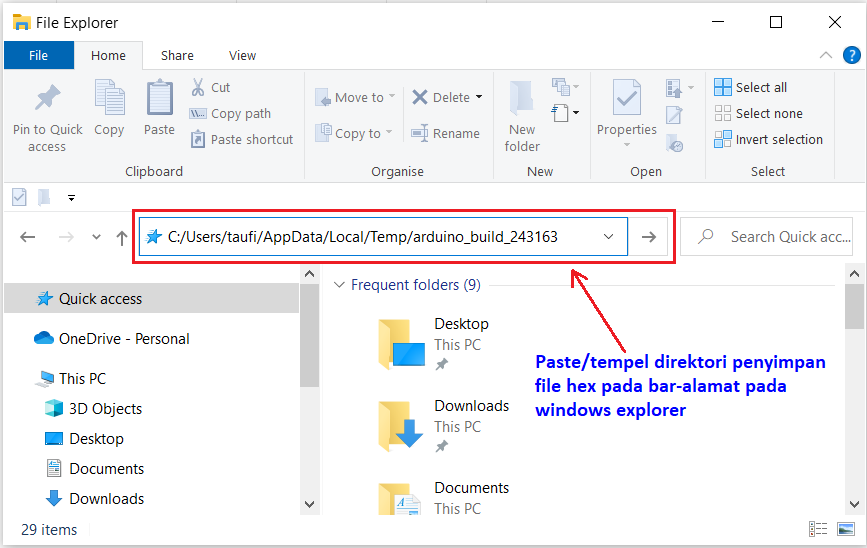
Gambar 5. Bar-alamat pada windows explorer
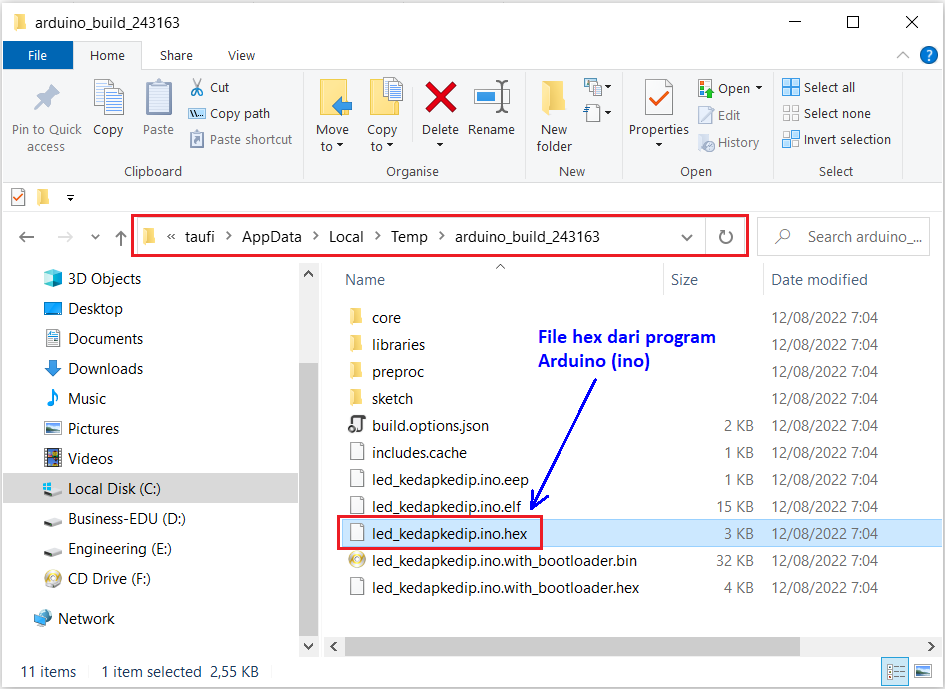
Gambar 6. Letak file hex dari program Arduino (ino)
Setelah file hex dari file program Arduino (ino) diperoleh, maka file tersebutlah yang dapat digunakan untuk melakukan simulasi pada software Proteus, tapi tentunya harus menggunakan library board Arduino untuk Proteus.
Untuk mendapatkan tutorial cara memperoleh file hex dari program Arduino secara lebih jelas, mari kita simak video berikut: